Cómo deshacerse del secuestrador de navegadores FindClix
![]() Escrito por Tomas Meskauskas el
Escrito por Tomas Meskauskas el
¿Qué tipo de extensión es FindClix?
Nuestro examen de la extensión de navegador FindClix ha demostrado que funciona como un hijacker del navegador. Una vez añadido, FindClix cambia la configuración de un navegador web para promover findflarex.com. Además, FindClix puede rastrear las actividades en línea. Por lo tanto, los usuarios deben evitar añadir extensiones como FindClix a los navegadores para prevenir los riesgos asociados.
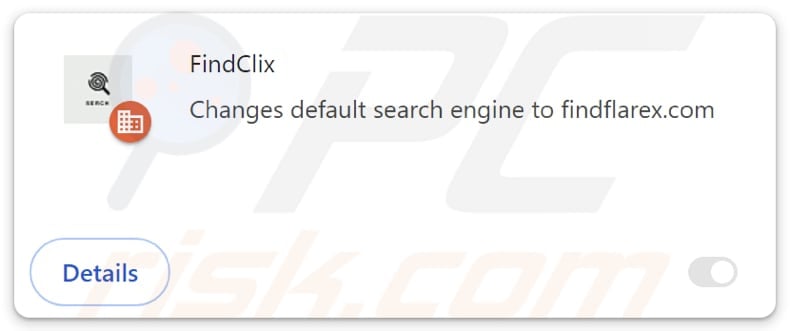
Visión general del secuestrador de navegador FindClix
Hemos encontrado que FindClix hace findflarex.com como motor de búsqueda predeterminado, página de inicio y página de nueva pestaña. Esto significa que al abrir un navegador secuestrado (o una nueva pestaña) e introducir consultas de búsqueda a través de él, se visita findflarex.com. Nuestra inspección de findflarex.com reveló que es un motor de búsqueda falso.
Al introducir una consulta de búsqueda, findflarex.com no proporciona resultados. En su lugar, redirige a boyu.com.tr, un motor de búsqueda dudoso. Los resultados de búsqueda proporcionados por boyu.com.tr pueden incluir enlaces y anuncios engañosos. Por tanto, hacer clic en ellos puede llevar a los usuarios a páginas web potencialmente maliciosas.
Los resultados de boyu.com.tr pueden llevar a los usuarios a páginas de phishing, sitios que alojan estafas de soporte técnico, aplicaciones dudosas (o incluso maliciosas), falsos sorteos, loterías, ofertas de inversión y otros sitios dudosos. Por tanto, se recomienda encarecidamente evitar el uso de motores de búsqueda sospechosos, sobre todo si están asociados a secuestradores de navegadores.
Es importante tener en cuenta que FindClix es un secuestrador de navegadores que habilita el Función "Gestionado por su organización". Esta función, normalmente destinada a la gestión centralizada por parte de las organizaciones, puede ser aprovechada por los secuestradores para imponer restricciones a los usuarios, como bloquear el acceso a determinados sitios web, alterar la configuración del navegador o controlar las extensiones.
Además, los secuestradores pueden abusar de esta función para recabar información confidencial y mostrar anuncios intrusivos. Por tanto, los usuarios deben eliminar aplicaciones como FindClix de los navegadores secuestrados lo antes posible.
| Nombre | FindClix |
| Tipo de amenaza | Secuestrador del navegador, Redireccionamiento, Secuestrador de búsqueda, Barra de herramientas, Nueva pestaña no deseada |
| Extensión(es) del navegador | FindClix, WonderFind, ONFIND, y posiblemente otras extensiones. |
| Supuesta funcionalidad | Se supone que esta aplicación mejora la experiencia de navegación |
| URL promocionada | findflarex.com |
| Detección de nombres (findflarex.com) | N/A (VirusTotal) |
| Dirección IP servidora (findflarex.com) | 172.67.180.87 |
| Nombres de detección (instalador) | Microsoft (Program:Win32/Wacapew.C!ml), Lista completa de detecciones (VirusTotal) |
| Configuración del navegador afectado | Página de inicio, URL de la nueva pestaña, motor de búsqueda predeterminado |
| Síntomas | Manipulación de la configuración del navegador de Internet (página de inicio, motor de búsqueda de Internet predeterminado, configuración de la nueva pestaña). Los usuarios se ven obligados a visitar el sitio web del secuestrador y buscar en Internet utilizando sus motores de búsqueda. |
| Métodos de distribución | Anuncios emergentes engañosos, instaladores de software gratuito (bundling), instaladores falsos de Flash Player. |
| Daños | Rastreo del navegador de Internet (posibles problemas de privacidad), visualización de anuncios no deseados, redireccionamientos a sitios web dudosos. |
| Eliminación de Malware | Para eliminar posibles infecciones de malware, escanee su computadora con un software antivirus legítimo. Nuestros investigadores de seguridad recomiendan usar Combo Cleaner. |
Conclusión
En resumen, los secuestradores de navegadores son extensiones o aplicaciones dudosas que alteran la configuración de un navegador web sin el permiso del usuario. Normalmente, su objetivo es obligar a los usuarios a visitar sitios web poco fiables. Estas extensiones pueden alterar la experiencia de navegación del usuario y plantear riesgos para la privacidad y la seguridad en línea.
En consecuencia, los usuarios deben eliminarlos rápidamente de los navegadores afectados y evitar añadirlos en el futuro. Otros ejemplos de aplicaciones que actúan como secuestradores de navegadores son Buscar-rápidamente, WonderFind, y Chuck Norris Tab.
¿Cómo se instaló FindClix en mi ordenador?
Una de las formas más populares de engañar a los usuarios para que instalen o añadan secuestradores de navegadores es incluirlos en instaladores de programas gratuitos (o combinarlos con aplicaciones sospechosas). Los usuarios pueden aceptar, sin saberlo, añadir o instalar secuestradores de navegadores durante la instalación de estos programas. Normalmente, las ofertas potencialmente no deseadas se ocultan en las opciones de instalación "Avanzadas", "Personalizadas" o similares.
Además, los secuestradores de navegadores pueden obtenerse a través de anuncios y ventanas emergentes engañosos, falsas actualizaciones de software, tiendas de aplicaciones de terceros, páginas web engañosas, notificaciones de sitios poco fiables y canales similares. En general, los usuarios suelen caer en la trampa de añadir o instalar este tipo de aplicaciones o extensiones.
¿Cómo evitar la instalación de secuestradores de navegador?
Cuando quieras descargar aplicaciones, limítate a los sitios web oficiales y a las tiendas de aplicaciones, y comprueba sus reseñas antes de instalarlas. Cuando instales programas, rechaza las ofertas no deseadas (si las hay) que se presenten durante el proceso ajustando la configuración proporcionada. Tenga cuidado con los anuncios y botones de sitios web sospechosos.
Mantenga actualizados el sistema operativo y el software, instale antivirus o antimalware de confianza y realice análisis periódicos para detectar y eliminar aplicaciones no deseadas. Si su equipo ya está infectado con FindClix, le recomendamos ejecutar un análisis con Combo Cleaner para eliminar automáticamente este secuestrador de navegadores.
Findflarex.com redirige a boyu.com.tr (GIF):
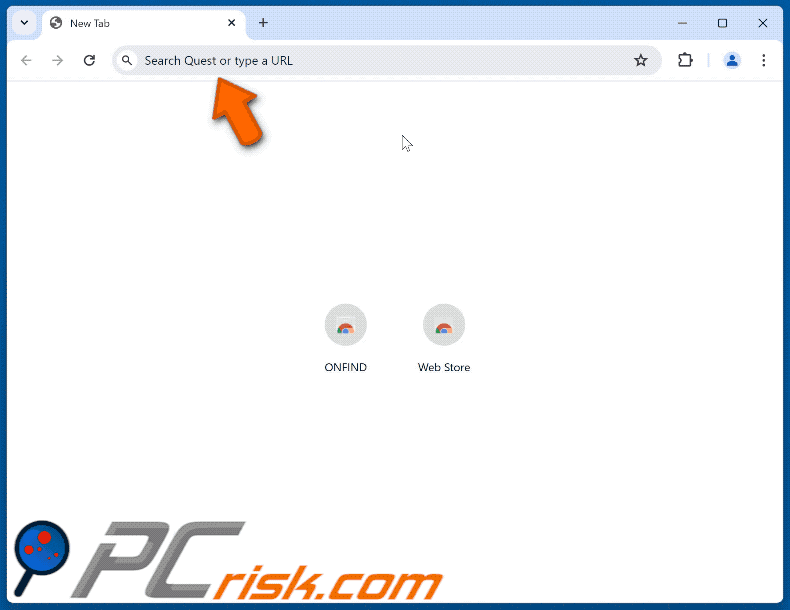
Permisos solicitados por el secuestrador del navegador FindClix:
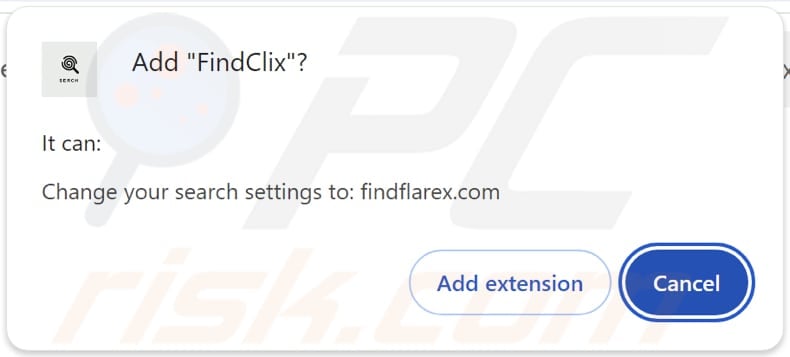
Sitio web que promociona el secuestrador de navegadores FindClix:
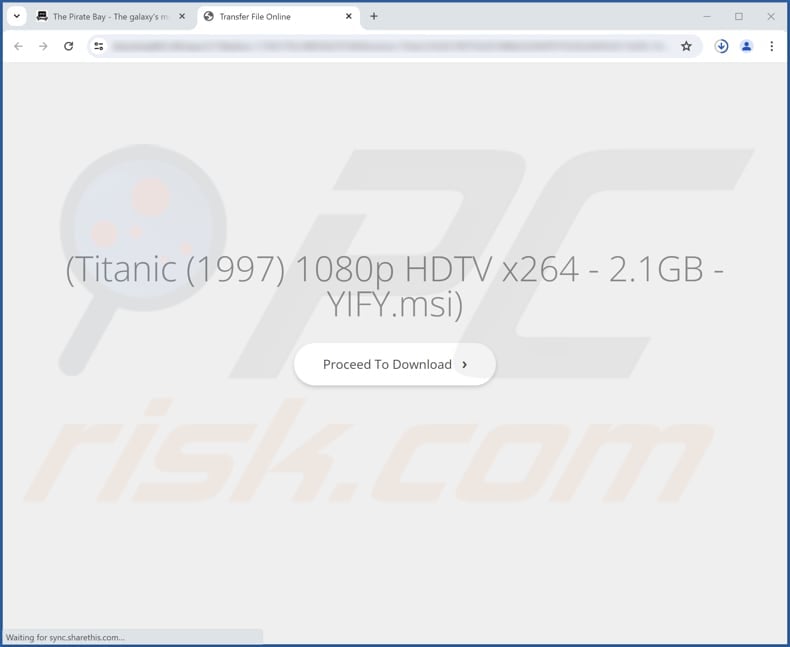
Eliminación automática instantánea de malware:
La eliminación manual de amenazas puede ser un proceso largo y complicado que requiere conocimientos informáticos avanzados. Combo Cleaner es una herramienta profesional para eliminar malware de forma automática, que está recomendado para eliminar malware. Descárguelo haciendo clic en el siguiente botón:
▼ DESCARGAR Combo Cleaner
El detector gratuito verifica si su equipo está infectado. Para usar el producto con todas las funciones, debe comprar una licencia para Combo Cleaner. 7 días de prueba gratuita limitada disponible. Combo Cleaner es propiedad y está operado por Rcs Lt, la empresa matriz de PCRisk. Leer más. Si decide descargar este programa, quiere decir que usted está conforme con nuestra Política de privacidad y Condiciones de uso.
Menú rápido:
- ¿Qué es FindClix?
- PASO 1. Desinstala la aplicación FindClix mediante el Panel de Control.
- PASO 2. Eliminar el secuestrador de navegadores FindClix de Google Chrome.
- PASO 3. Eliminar findflarex.com página de inicio y motor de búsqueda predeterminado de Mozilla Firefox.
- PASO 4. Eliminar findflarex.com redirect de Safari.
- PASO 5. Eliminar plug-ins maliciosos de Microsoft Edge.
Eliminación del secuestrador de navegador FindClix:
Usuarios de Windows 10:

Haga clic con el botón derecho en la esquina inferior izquierda de la pantalla, en el Menú de acceso rápido, seleccione Panel de control. En la nueva ventana, elija Desinstalar un programa.
Usuarios de Windows 7:

Haga clic en Inicio (El "logo de Windows" en la esquina inferior izquierda de su escritorio), elija Panel de control. Localice la opción Programas y características y haga clic en Desinstalar un programa.
Usuarios de macOS (OSX):

Haga clic Finder, en la nueva ventana, seleccione Aplicaciones. Arrastre la app desde la carpeta Aplicaciones hasta la papelera (ubicada en su Dock). Seguidamente, haga clic derecho sobre el icono de la papelera y seleccione Vaciar papelera.
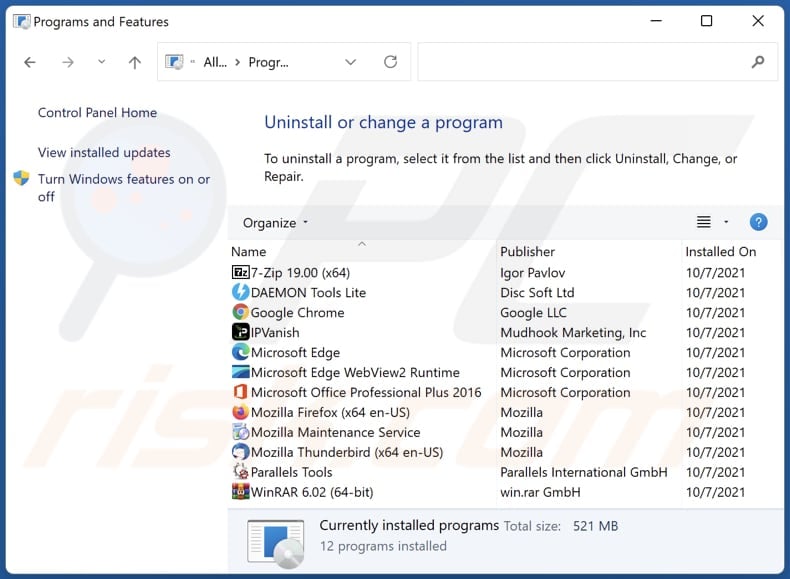
En la ventana de desinstalación de programas: busque cualquier aplicación sospechosa instalada recientemente, seleccione estas entradas y haga clic en "Desinstalar" o "Quitar".
Tras desinstalar las aplicaciones no deseadas que hacen que el navegador abra automáticamente el sitio web findflarex.com, analice su ordenador en busca de componentes restantes no deseados. Para ello, utilice el software antimalware recomendado.
Eliminación del secuestrador de navegadores FindClix de los navegadores de Internet:
Vídeo que muestra cómo eliminar las redirecciones del navegador:
 Elimina las extensiones maliciosas de Google Chrome:
Elimina las extensiones maliciosas de Google Chrome:
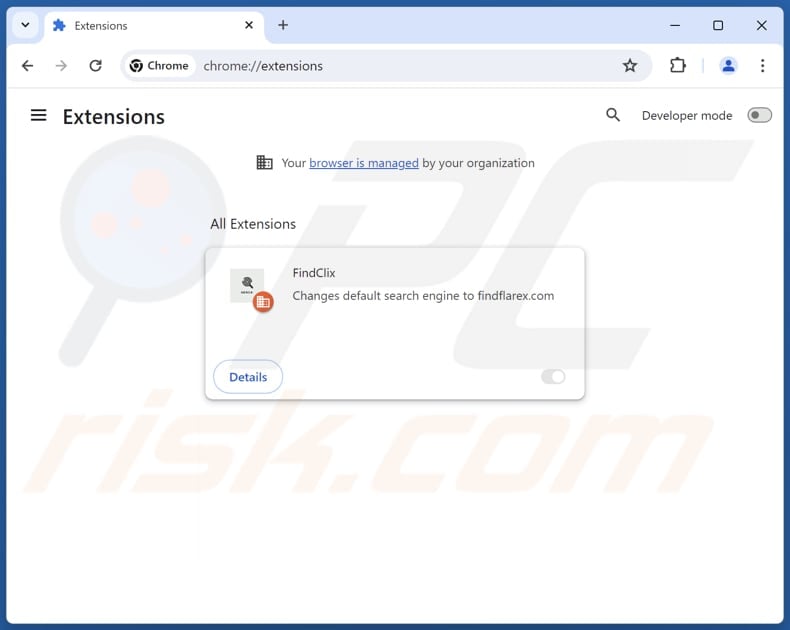
Haz clic en el icono de menú de Chrome ![]() (en la esquina superior derecha de Google Chrome), selecciona "Extensiones" y haz clic en "Administrar extensiones". Localice "FindClix" y otras extensiones sospechosas recientemente instaladas, seleccione esas entradas y haga clic en "Eliminar".
(en la esquina superior derecha de Google Chrome), selecciona "Extensiones" y haz clic en "Administrar extensiones". Localice "FindClix" y otras extensiones sospechosas recientemente instaladas, seleccione esas entradas y haga clic en "Eliminar".
Cambia tu página de inicio:
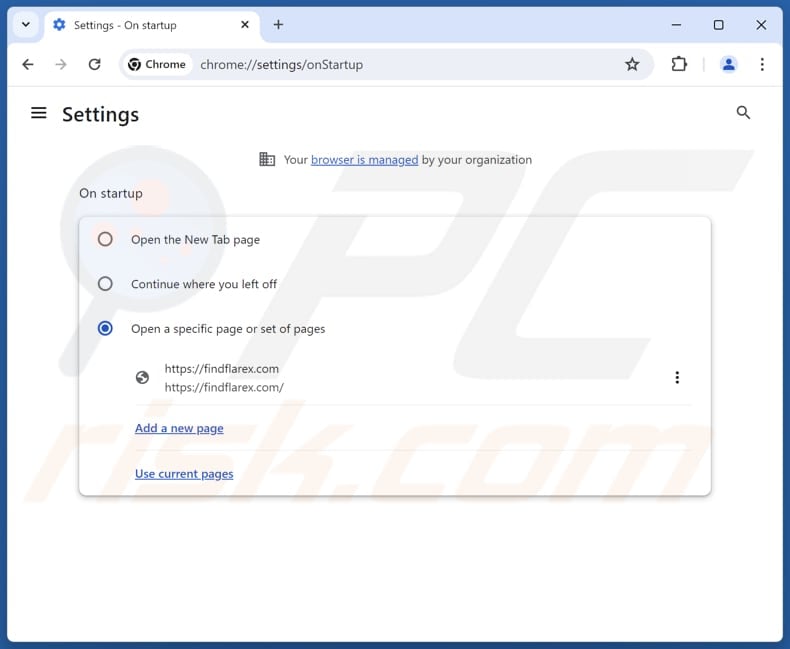
Haz clic en el icono de menú de Chrome ![]() (en la esquina superior derecha de Google Chrome), selecciona "Configuración". En la sección "Al iniciar", desactive "FindClix", busque la URL del secuestrador del navegador (hxxp://www.findflarex.com) debajo de la opción "Abrir una página específica o un conjunto de páginas". Si está presente, haga clic en el icono de tres puntos verticales y seleccione "Eliminar".
(en la esquina superior derecha de Google Chrome), selecciona "Configuración". En la sección "Al iniciar", desactive "FindClix", busque la URL del secuestrador del navegador (hxxp://www.findflarex.com) debajo de la opción "Abrir una página específica o un conjunto de páginas". Si está presente, haga clic en el icono de tres puntos verticales y seleccione "Eliminar".
Cambia tu motor de búsqueda predeterminado:
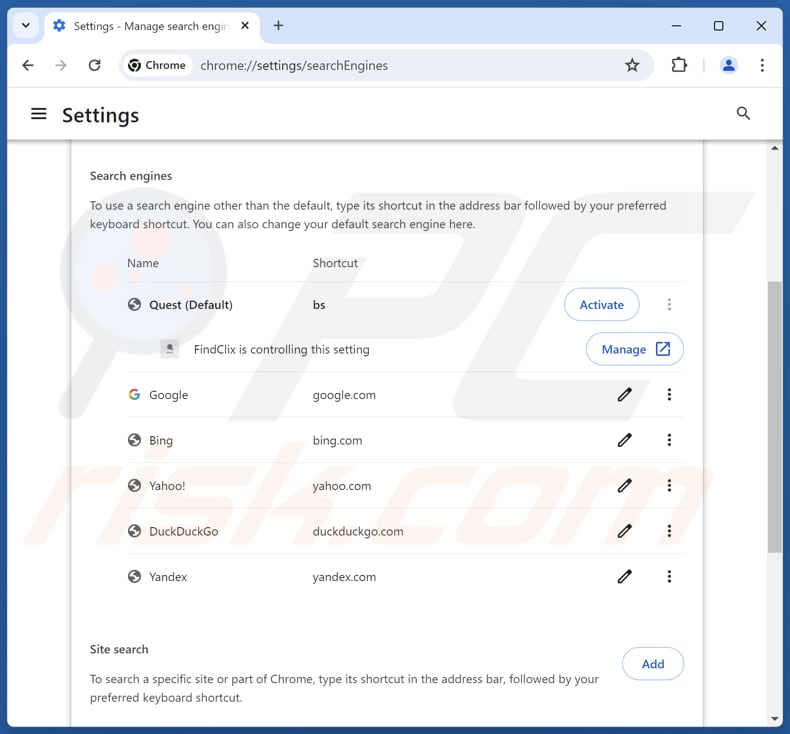
Para cambiar el motor de búsqueda predeterminado en Google Chrome: Haz clic en el icono de menú de Chrome ![]() (en la esquina superior derecha de Google Chrome), seleccione "Configuración", en la sección "Motor de búsqueda", haga clic en "Administrar motores de búsqueda...", en la lista abierta busque "findflarex.com", cuando esté localizado haga clic en los tres puntos verticales cerca de esta URL y seleccione "Eliminar".
(en la esquina superior derecha de Google Chrome), seleccione "Configuración", en la sección "Motor de búsqueda", haga clic en "Administrar motores de búsqueda...", en la lista abierta busque "findflarex.com", cuando esté localizado haga clic en los tres puntos verticales cerca de esta URL y seleccione "Eliminar".
- Si sigue teniendo problemas con los redireccionamientos del navegador y los anuncios no deseados - Reinicie Google Chrome.
Método opcional:
Si sigue teniendo problemas para eliminar redireccionamiento de findflarex.com, restablezca la configuración predeterminada del navegador Google Chrome. Haga clic en el icono de menú en Chrome ![]() (parte superior derecha de Google Chrome) y seleccione Configuración. Diríjase a la parte inferior de la pantalla. Haga clic en el enlace Configuración avanzada.
(parte superior derecha de Google Chrome) y seleccione Configuración. Diríjase a la parte inferior de la pantalla. Haga clic en el enlace Configuración avanzada.

De nuevo, utilice la barra de desplazamiento para ir a la parte inferior de la pantalla y haga clic en el botón Restablecer (Restaura los valores predeterminados originales de la configuración).

En la nueva ventana, confirme que quiere restablecer la configuración predeterminada de Google Chrome haciendo clic en el botón Restablecer.

 Elimina las extensiones maliciosas de Mozilla Firefox:
Elimina las extensiones maliciosas de Mozilla Firefox:
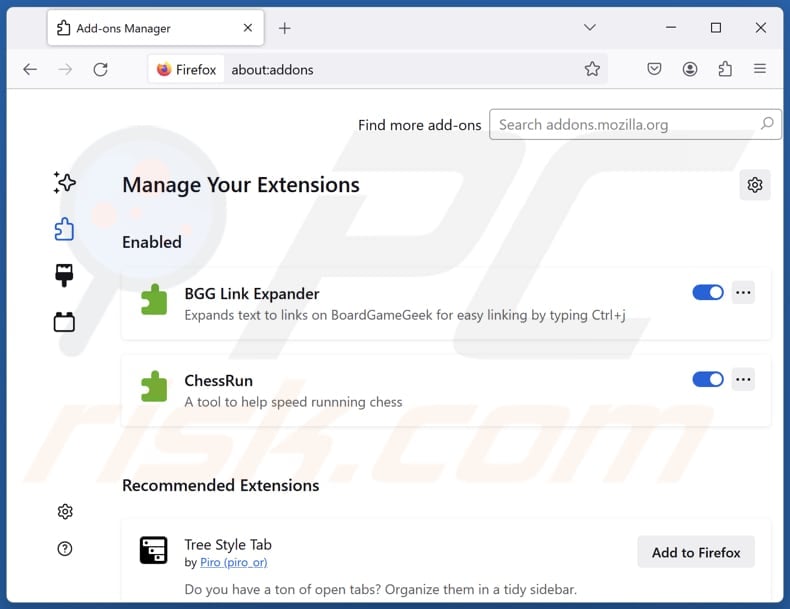
Haz clic en el menú de Firefox ![]() (en la esquina superior derecha de la ventana principal), selecciona "Adiciones y temas". Haz clic en "Extensiones", en la ventana abierta localiza "FindClix", así como todas las extensiones sospechosas instaladas recientemente, haz clic en los tres puntos y luego en "Eliminar".
(en la esquina superior derecha de la ventana principal), selecciona "Adiciones y temas". Haz clic en "Extensiones", en la ventana abierta localiza "FindClix", así como todas las extensiones sospechosas instaladas recientemente, haz clic en los tres puntos y luego en "Eliminar".
Cambia tu página de inicio:
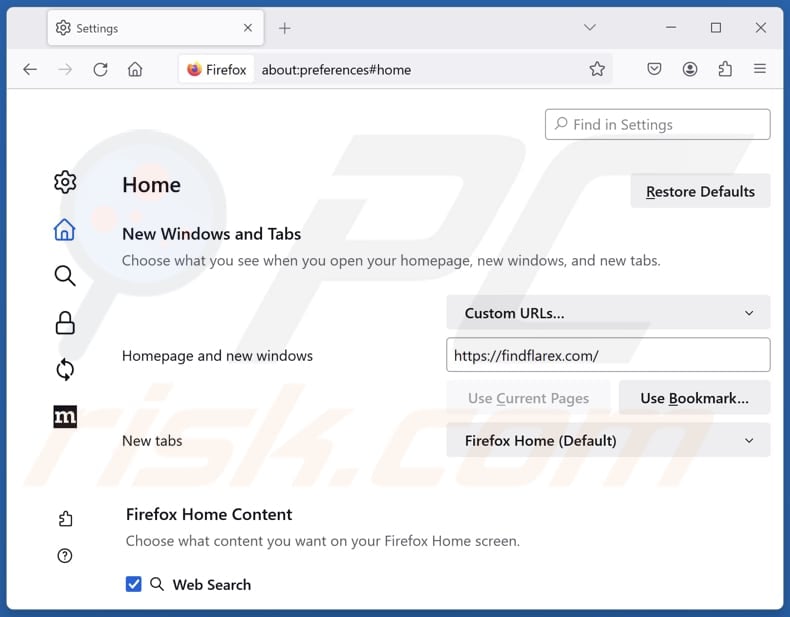
Para restablecer tu página de inicio, haz clic en el menú de Firefox ![]() (en la esquina superior derecha de la ventana principal), luego seleccione "Configuración", en la ventana abierta desactive "FindClix", elimine hxxp://findflarex.com e introduzca su dominio preferido, que se abrirá cada vez que inicie Mozilla Firefox.
(en la esquina superior derecha de la ventana principal), luego seleccione "Configuración", en la ventana abierta desactive "FindClix", elimine hxxp://findflarex.com e introduzca su dominio preferido, que se abrirá cada vez que inicie Mozilla Firefox.
Cambia tu motor de búsqueda predeterminado:
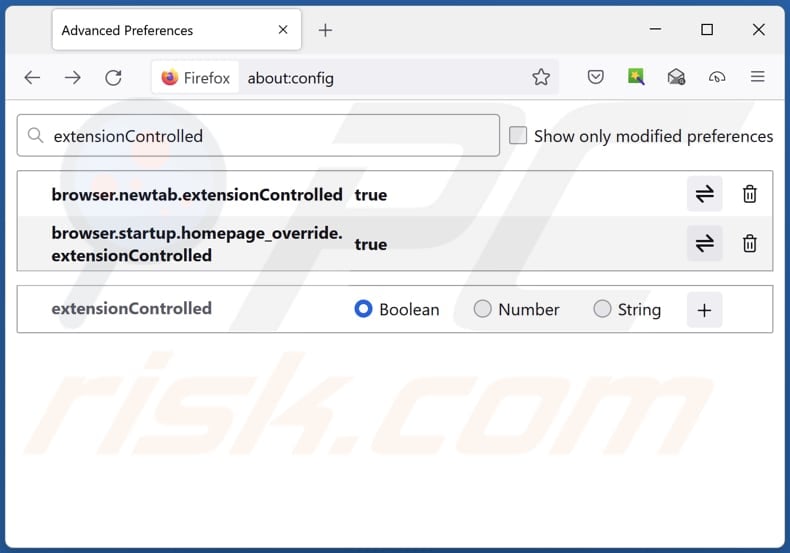
En la barra de direcciones URL, escriba "about:config" y pulse Intro. Haga clic en "Aceptar el riesgo y continuar".
En el filtro de búsqueda de la parte superior, escribe: "extensiónControlada". Establezca ambos resultados en "false" haciendo doble clic en cada entrada o haciendo clic en el ![]() botón.
botón.
Método opcional:
Los usuarios con problemas para eliminar de redireccionamiento de findflarex.com pueden restablecer la configuración de Mozilla Firefox.
Abra Mozilla Firefox; en la esquina superior derecha de la ventana principal, haga clic en el menú de Firefox ![]() ; en el menú desplegado, pulse sobre el icono Abrir menú de ayuda
; en el menú desplegado, pulse sobre el icono Abrir menú de ayuda ![]()

Seleccione Información para solucionar problemas.

En la nueva pantalla, haga clic en el botón Restablecer Firefox.

En la nueva ventana, confirme que desea restablecer la configuración predeterminada de Mozilla Firefox haciendo clic en el botón Restablecer.

 Eliminar extensiones maliciosas en Safari:
Eliminar extensiones maliciosas en Safari:

Cerciórese de que su navegador Safari está activo y pulse sobre el menú Safari. Luego, seleccione Preferencias…

En la ventana de preferencias, seleccione la pestaña Extensiones. Localice aquellas extensiones instaladas recientemente que parezcan sospechosas y desinstálelas.

En la ventana de preferencias, seleccione la pestaña General y cerciórese de que su página de inicio es una URL que ha elegido usted. Si un secuestrador de navegadores la ha cambiado, modifíquela.

En la ventana de preferencias, seleccione la pestaña de búsqueda y asegúrese de que su buscador preferido está configurado como predeterminado.
Método opcional:
Asegúrese de que su navegador Safari está activo y haga clic en el menú Safari. Seleccione Borrar historial y datos de sitios webs del menú desplegable.

En el cuadro de diálogo que se ha abierto, seleccione Todo el historial y pulse el botón Borrar historial.

 Elimine las extensiones maliciosas de Microsoft Edge:
Elimine las extensiones maliciosas de Microsoft Edge:

Haga clic en el ícono de menú de Edge ![]() (en la esquina superior derecha de Microsoft Edge), seleccione "Extensiones". Localice los complementos de navegador sospechosos recientemente instalados y elimínelos.
(en la esquina superior derecha de Microsoft Edge), seleccione "Extensiones". Localice los complementos de navegador sospechosos recientemente instalados y elimínelos.
Cambie su página de inicio y la configuración de nueva pestaña:

Haga clic en el ícono de menú de Edge ![]() (en la esquina superior derecha de Microsoft Edge), seleccione "Configuración". En la sección "Al iniciar", busque el nombre del secuestrador del navegador y haga clic en "Desactivar".
(en la esquina superior derecha de Microsoft Edge), seleccione "Configuración". En la sección "Al iniciar", busque el nombre del secuestrador del navegador y haga clic en "Desactivar".
Cambie su motor de búsqueda predeterminado de Internet:

Para cambiar su motor de búsqueda predeterminado en Microsoft Edge: haga clic en el ícono del menú de Edge ![]() (en la esquina superior derecha de Microsoft Edge), seleccione "Privacidad y servicios", desplácese hasta la parte inferior de la página y seleccione "Barra de dirección". En la sección "Motores de búsqueda utilizados en la barra de direcciones", busque el nombre del motor de búsqueda de Internet no deseado, cuando lo encuentre, haga clic en el botón "Desactivar" cerca de él. Alternativamente, puede hacer clic en "Administrar motores de búsqueda", en el menú abierto busque motores de búsqueda de Internet no deseados. Haga clic en el icono del rompecabezas
(en la esquina superior derecha de Microsoft Edge), seleccione "Privacidad y servicios", desplácese hasta la parte inferior de la página y seleccione "Barra de dirección". En la sección "Motores de búsqueda utilizados en la barra de direcciones", busque el nombre del motor de búsqueda de Internet no deseado, cuando lo encuentre, haga clic en el botón "Desactivar" cerca de él. Alternativamente, puede hacer clic en "Administrar motores de búsqueda", en el menú abierto busque motores de búsqueda de Internet no deseados. Haga clic en el icono del rompecabezas ![]() cerca de él y seleccione "Desactivar".
cerca de él y seleccione "Desactivar".
Método opcional:
Si continúa teniendo problemas con la eliminación de redireccionamiento de findflarex.com, restablezca la configuración del navegador Microsoft Edge. Haga clic en el ícono de menú de Edge ![]() (en la esquina superior derecha de Microsoft Edge) y seleccione Configuración.
(en la esquina superior derecha de Microsoft Edge) y seleccione Configuración.

En el menú de configuración abierto, seleccione Restablecer configuración.

Seleccione Restaurar configuración a sus valores predeterminados. En la ventana abierta, confirme que desea restablecer la configuración predeterminada de Microsoft Edge haciendo clic en el botón Restablecer.

- Si esto no ayudó, siga estas instrucciones que explican cómo restablecer el navegador Microsoft Edge.
Resumen:
 Un secuestrador de navegadores es un tipo de software publicitario que modifica la configuración de los navegadores, ya que cambia la página de inicio y motor de búsqueda predeterminado por un sitio web no deseado. Muy frecuentemente, este tipo de software publicitario se introduce en el sistema operativo del usuario a través de las descargas de programas gratuitos. Si su descarga está gestionada por un cliente de descargas, asegúrese de descartar la instalación de barras de herramientas o aplicaciones promocionadas que pretendan cambiar la página de inicio y motor de búsqueda predeterminados.
Un secuestrador de navegadores es un tipo de software publicitario que modifica la configuración de los navegadores, ya que cambia la página de inicio y motor de búsqueda predeterminado por un sitio web no deseado. Muy frecuentemente, este tipo de software publicitario se introduce en el sistema operativo del usuario a través de las descargas de programas gratuitos. Si su descarga está gestionada por un cliente de descargas, asegúrese de descartar la instalación de barras de herramientas o aplicaciones promocionadas que pretendan cambiar la página de inicio y motor de búsqueda predeterminados.
Ayuda para la desinfección:
Si se encuentra con problemas al intentar eliminar redireccionamiento de findflarex.com de sus navegadores, por favor pida ayuda en nuestro foro de eliminación de programas maliciosos.
Publique un comentario:
Si dispone de más información sobre redireccionamiento de findflarex.com o sobre la forma de eliminarlo, por favor comparta su conocimiento en la sección de comentarios de abajo.
Fuente: https://www.pcrisk.com/removal-guides/30099-findclix-browser-hijacker
Preguntas más frecuentes (FAQ)
¿Cuál es el objetivo de obligar a los usuarios a visitar el sitio web findflarex.com?
Los creadores del falso motor de búsqueda pretenden aumentar el tráfico obligando a los usuarios a visitarlo. Este aumento del tráfico puede traducirse en mayores ingresos a través de diversas técnicas de monetización.
¿Es una amenaza para mi privacidad visitar findflarex.com?
Es habitual que los motores de búsqueda falsos sean capaces de recopilar datos de los usuarios, vigilar el comportamiento en línea y, posiblemente, ofrecer contenidos o anuncios perjudiciales. Por lo tanto, interactuar o visitar este tipo de plataformas supone un riesgo para la privacidad.
¿Cómo se infiltró un secuestrador del navegador en mi ordenador?
Normalmente, estas extensiones se cuelan en los navegadores a través de software incluido, aplicaciones descargadas de redes P2P, sitios web no oficiales, tiendas de aplicaciones de terceros, notificaciones de sitios web poco fiables, anuncios engañosos y otros canales de este tipo.
¿Me ayudará Combo Cleaner a eliminar el secuestrador de navegadores FindClix?
Combo Cleaner realizará un análisis del sistema y eliminará los secuestradores de navegadores y otras aplicaciones no deseadas. La eliminación manual puede no ser completamente efectiva, especialmente cuando se trata de varios secuestradores de navegadores. En tales casos, los usuarios deben eliminarlos todos simultáneamente.

▼ Mostrar discusión.